'>
Pokud zjistíte, že se váš iPhone nepřipojí k vašemu počítači, nemějte obavy! Nejsi sám. Mnoho uživatelů iPhone hlásí tento problém.
Dobrou zprávou je, že to můžete opravit sami. Měli byste být schopni tento problém snadno vyřešit pomocí oprav v tomto článku.
Vyzkoušejte tyto opravy:
Zde jsou opravy, které můžete vyzkoušet. Nemusíte je všechny vyzkoušet; prostě postupujte dolů v seznamu, dokud nenajdete ten, který vám vyhovuje.
- Základní tipy ke kontrole
- Aktualizujte iTunes na nejnovější verzi a proveďte aktualizaci systému Windows
- Aktualizujte ovladač pro Apple iPhone
- Přeinstalujte ovladač USB mobilního zařízení Apple
- Restartujte službu Apple Mobile Device Service
- Aktualizujte ovladač USB mobilního zařízení Apple
Oprava 1: Základní tipy, které můžete zkontrolovat
Pokud si všimnete, že se váš iPhone nepřipojí k vašemu počítači, zde je několik základních tipů, které byste měli nejprve zkontrolovat:
- Zkontrolujte, zda není přerušený bleskový kabel . Pokud je poškozený, zkuste připojit nový iPhone k počítači pomocí nového.
- Pokud je váš aktuální bleskový kabel v dobrém stavu, zkuste připojit svůj iPhone k jinému USB portu . Zjistěte, zda váš iPhone může připojit váš počítač.
- Odpojte iPhone a znovu jej připojte k počítači. Pokud problém přetrvává, zkuste restartovat iPhone a počítač a poté iPhone znovu připojit k počítači.
- Odemknout před připojením k počítači. A když připojíte svůj iPhone, klepněte na Důvěra když se zobrazí výzva k výběru Důvěra nebo Nedůvěřuj tvůj počítač.
Pokud tento problém přetrvává, nemějte obavy, zkuste další opravu níže.
Oprava 2: Aktualizujte iTunes na nejnovější verzi a proveďte aktualizaci Windows
Tento problém je pravděpodobně způsoben zastaralým systémem iTunes nebo Windows. Zkuste aktualizovat iTunes na nejnovější verzi a poté proveďte aktualizaci systému Windows, abyste zjistili, zda můžete tento problém vyřešit. Pokud jste si iTunes do počítače nenainstalovali, klikněte na tady stáhnout iTunes z jeho oficiálních webových stránek a poté je nainstalovat do počítače.
Pokud je aktuální operační systém ve vašem počítači Windows 10 , iTunes se automaticky aktualizují při vydání nové verze: Pokud používáte Windows 7 nebo Windows 8 / 8.1, můžete iTunes aktualizovat podle následujících pokynů:
1) Spusťte iTunes.
2) Klikněte Pomoc a poté vyberte Kontrola aktualizací .

3) Po aktualizaci iTunes na nejnovější verzi přejděte a zkontrolujte, zda jsou k dispozici aktualizace systému Windows.
4) Po provedení aktualizace systému Windows zkuste připojit iPhone k počítači.
Zjistěte, zda se tento problém znovu objeví. Pokud ne, vyřešili jste tento problém. Pokud tento problém přetrvává, vyzkoušejte další opravu níže.
Oprava 3: Aktualizujte ovladač pro Apple iPhone
Zkuste aktualizovat ovladač pro Apple iPhone a zjistěte, zda můžete tento problém vyřešit. Postup je následující:
1) Odpojte iPhone od počítače a zavřete iTunes.
2) Odemkněte svůj iPhone a přejděte na domovskou obrazovku.
3) Znovu připojte iPhone k počítači. Pokud se iTunes otevře, zavřete jej.
4) Na klávesnici stiskněte klíč s logem Windows a R zároveň otevřete dialogové okno Spustit. Typ devmgmt.msc a stiskněte Enter otevřete Správce zařízení.
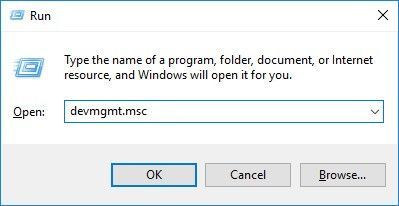
5) Dvojklik Přenosná zařízení rozbalte seznam. Klikněte pravým tlačítkem myši Apple iPhone a poté vyberte Aktualizujte ovladač .
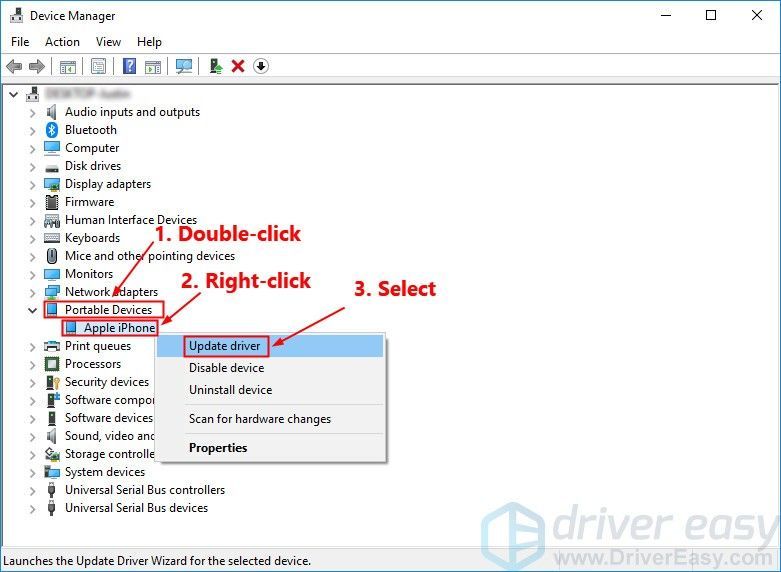
6) Vyberte Vyhledejte automaticky aktualizovaný software ovladače a podle pokynů na obrazovce aktualizujte ovladač pro Apple iPhone.
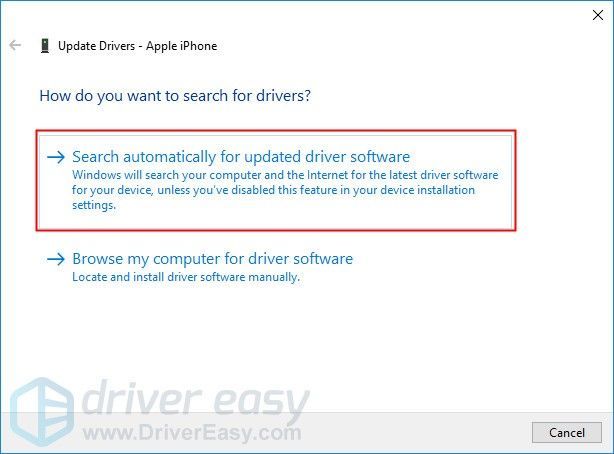
7) Otevřete iTunes a poté připojte iPhone k počítači.
Zjistěte, zda tento problém přetrvává. Pokud se váš iPhone po aktualizaci ovladače pro Apple iPhone nepřipojí k vašemu počítači, zkuste znovu nainstalovat USB ovladač Apple Mobile Device.
Oprava 4: Přeinstalujte ovladač USB mobilního zařízení Apple
Můžeš zkuste znovu nainstalovat ovladač USB mobilního zařízení Apple pokud váš počítač nedokáže rozpoznat váš iPhone. jestli ty stáhli iTunes z oficiálních webových stránek společnosti Apple , můžete podle následujících pokynů přeinstalovat ovladač USB mobilního zařízení Apple:
Pokud jste si stáhli iTunes z Microsoft Store (Pokud je v počítači spuštěn systém Windows 10, ve většině případů je váš iTunes stažen z Microsoft Store), můžete si přečíst opravit 6 k aktualizaci ovladače USB mobilního zařízení Apple.1) Odpojte iPhone od počítače a zavřete iTunes.
2) Odemkněte svůj iPhone a přejděte na domovskou obrazovku.
3) Znovu připojte iPhone k počítači. Pokud se iTunes otevře, zavřete jej.
4) Na klávesnici stiskněte klíč s logem Windows a R zároveň otevřete dialogové okno Spustit. Typ % ProgramFiles% Společné soubory Apple Podpora mobilních zařízení Ovladače a stiskněte Enter .
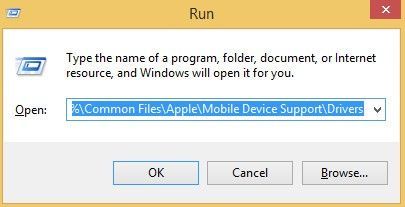
5) Ve vyskakovacím okně klepněte pravým tlačítkem na ikonu usbaapl64.inf nebo usbaapl.inf soubor a vyberte Nainstalujte .
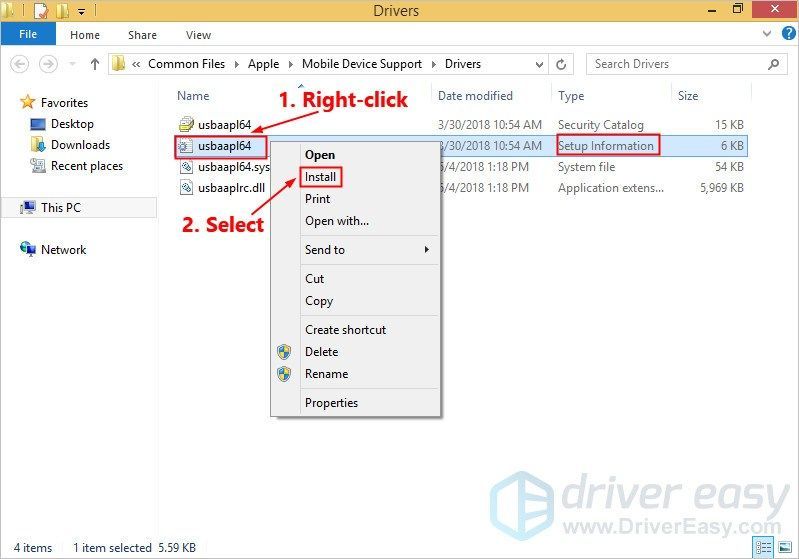 Nezapomeňte kliknout pravým tlačítkem na soubor, který končí .inf . Pokud to nedokážete zjistit, vyberte soubor, jehož typ je Informace o nastavení .
Nezapomeňte kliknout pravým tlačítkem na soubor, který končí .inf . Pokud to nedokážete zjistit, vyberte soubor, jehož typ je Informace o nastavení . 6) Odpojte iPhone od počítače a restartujte počítač.
7) Znovu připojte zařízení a otevřete iTunes.
Pokud se váš iPhone stále nepřipojí k počítači, zkuste restartovat službu Apple Mobile Device Service.
Oprava 5: Restartujte službu Apple Mobile Device Service
Li Služba Apple Mobile Device Service neběží na vašem počítači, váš iPhone se k vašemu počítači nepřipojí. Pokud je v počítači aktuální operační systém Windows 7 nebo Windows 8 / 8.1, restartujte službu Apple Mobile Device Service podle pokynů:
1) Zavřete iTunes a odpojte iPhone od počítače.
2) Na klávesnici stiskněte klávesu Klíč s logem Windows a R zároveň vyvolat dialogové okno Spustit. Typ services.msc a stiskněte Enter .
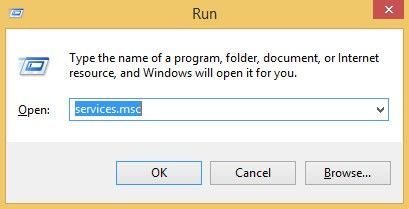
3) Klikněte pravým tlačítkem Služba Apple Mobile Device Service a vyberte Vlastnosti .
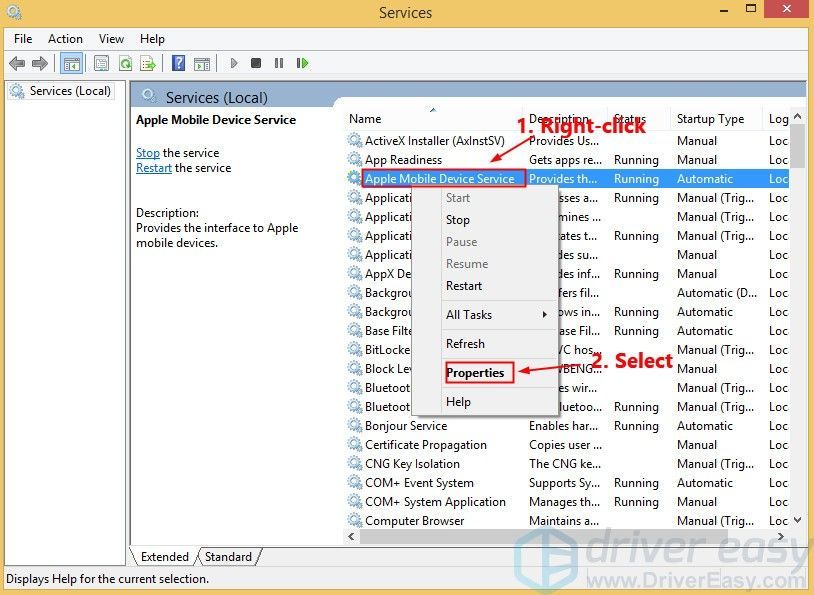
4) Nastavte Typ spouštění na Automatický .
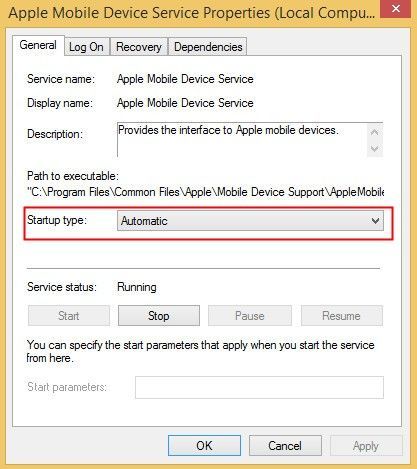
5) Klikněte Stop zastavit službu.
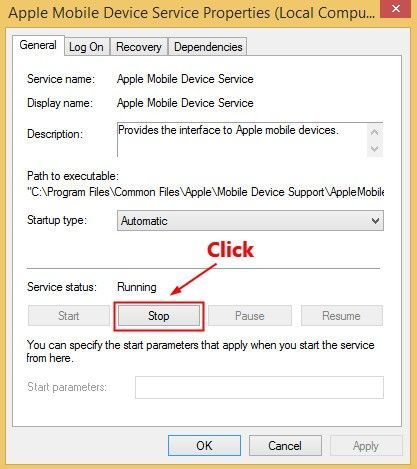
6) Po zastavení služby klikněte na Start restartovat službu. Poté klikněte OK .
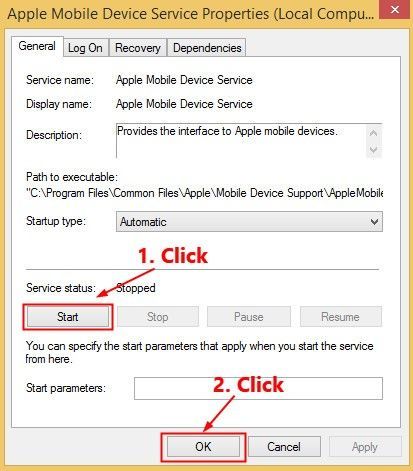
7) Restartujte počítač. Otevřete iTunes a poté připojte iPhone k počítači.
Zjistěte, zda tento problém přetrvává. Pokud ne, vyřešili jste tento problém.
Oprava 6: Aktualizujte ovladač USB mobilního zařízení Apple
Pokud používáte Windows 7 nebo Windows 8 / 8.1, výše uvedené opravy mohou tento problém vyřešit, ale pokud ne, nebo si nejste jisti, že si s ovladači hrajete ručně, nebo pokud váš počítač používá Windows 10, můžete může automaticky aktualizovat ovladač USB mobilního zařízení Apple pomocí Driver easy .
Driver easy automaticky rozpozná váš systém a najde pro něj správné ovladače. Nemusíte přesně vědět, jaký systém ve vašem počítači běží, nemusíte riskovat stahování a instalaci nesprávného ovladače a nemusíte se bát, že při instalaci uděláte chybu. Driver Easy to všechno zvládne.
1) Stažení a nainstalujte Driver Easy.
2) Spusťte Driver Easy a klikněte Skenovat nyní . Driver Easy poté prohledá váš počítač a zjistí případné problémové ovladače.
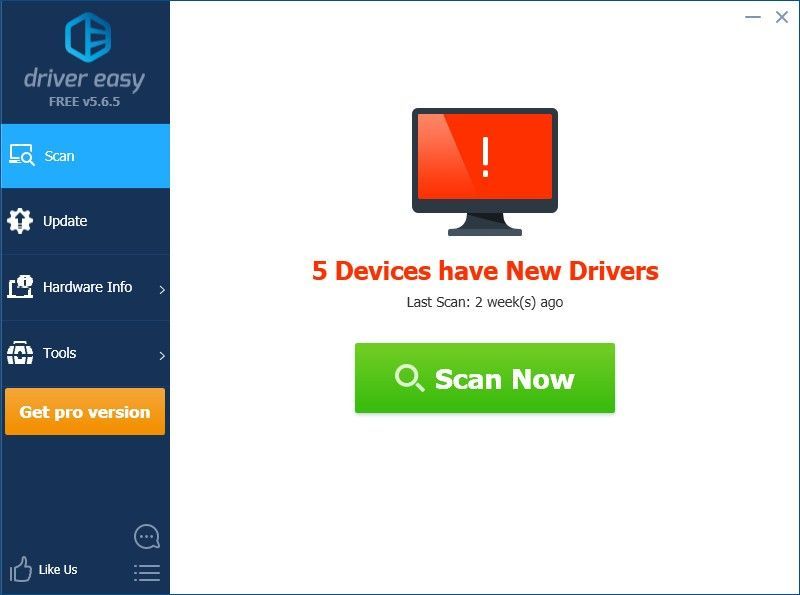
3) Klikněte Aktualizace vedle označený ovladač USB mobilního zařízení Apple Chcete-li automaticky stáhnout správnou verzi ovladače, můžete jej nainstalovat ručně. Nebo klikněte Aktualizovat vše automaticky stáhnout a nainstalovat správnou verzi Všechno ovladače, které ve vašem systému chybí nebo jsou zastaralé (to vyžaduje Pro verze - po kliknutí se zobrazí výzva k upgradu Aktualizovat vše. Dostaneš plná podpora a a 30denní vrácení peněz záruka).
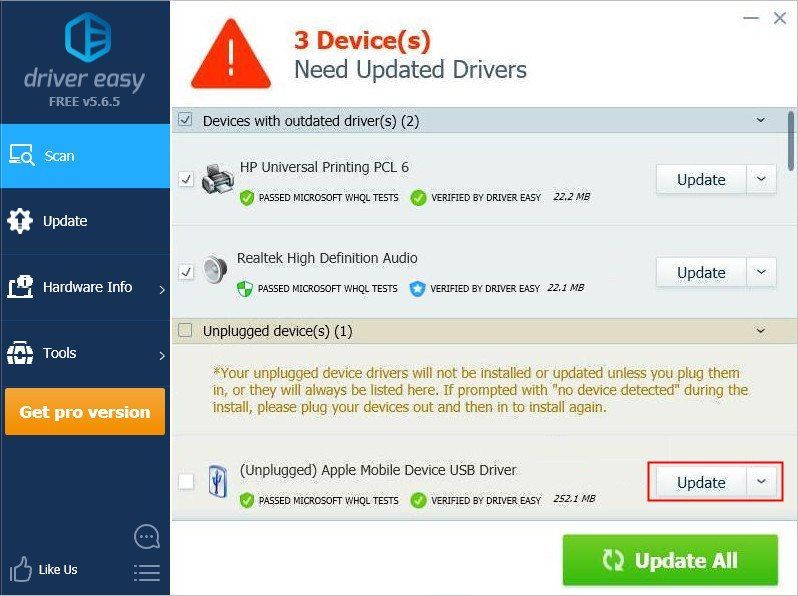
Doufejme, že vám jedna z výše uvedených oprav pomohla tento problém vyřešit. Máte-li jakékoli dotazy nebo návrhy, můžete nám zanechat komentář níže.






